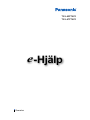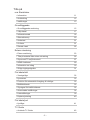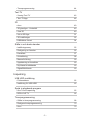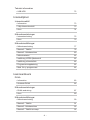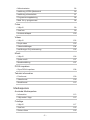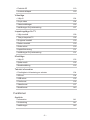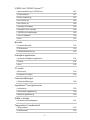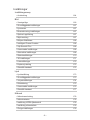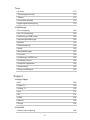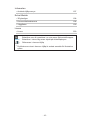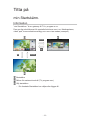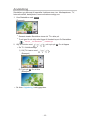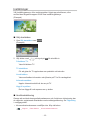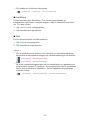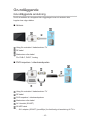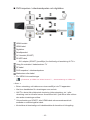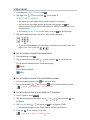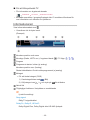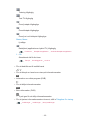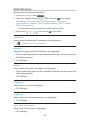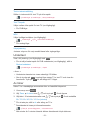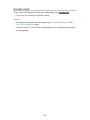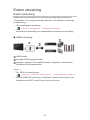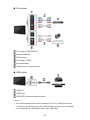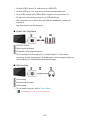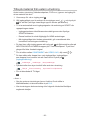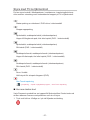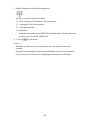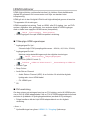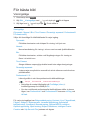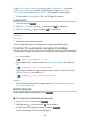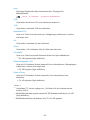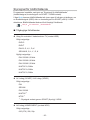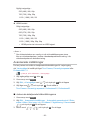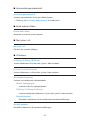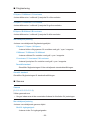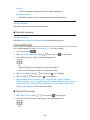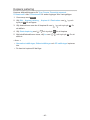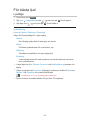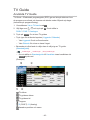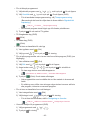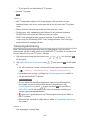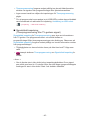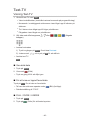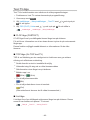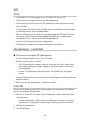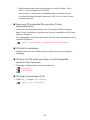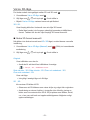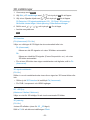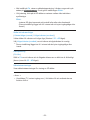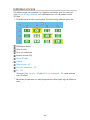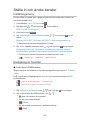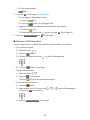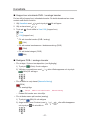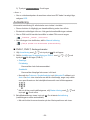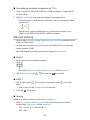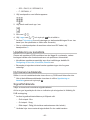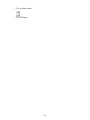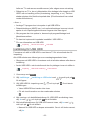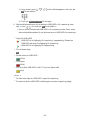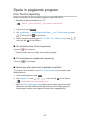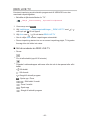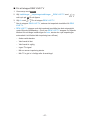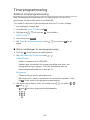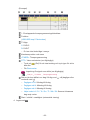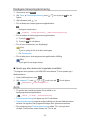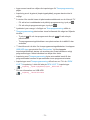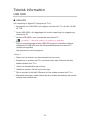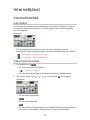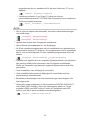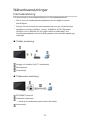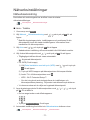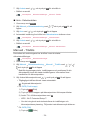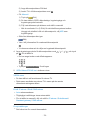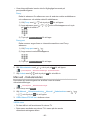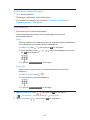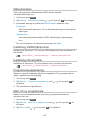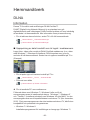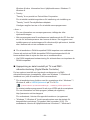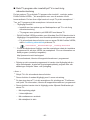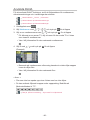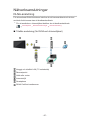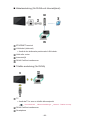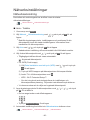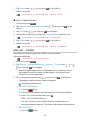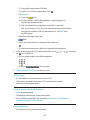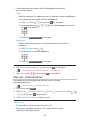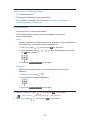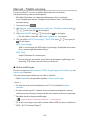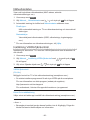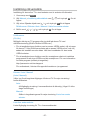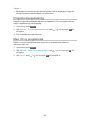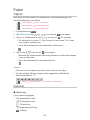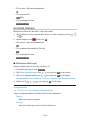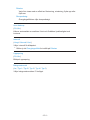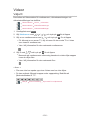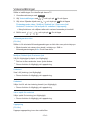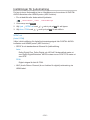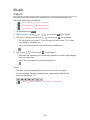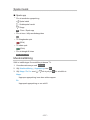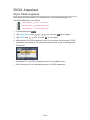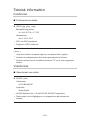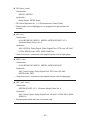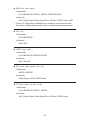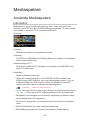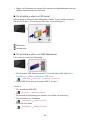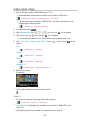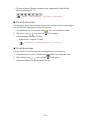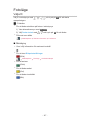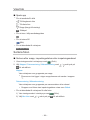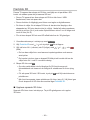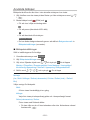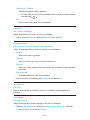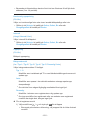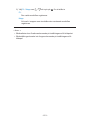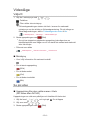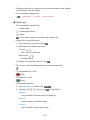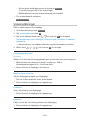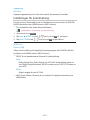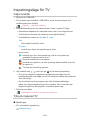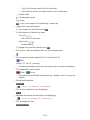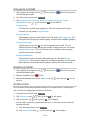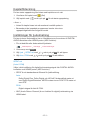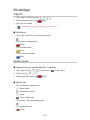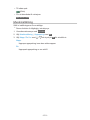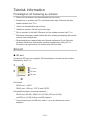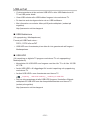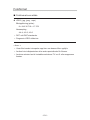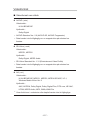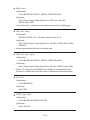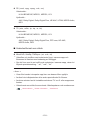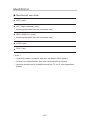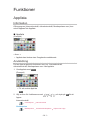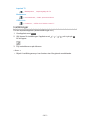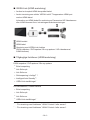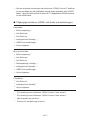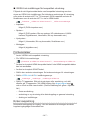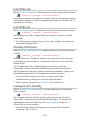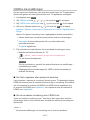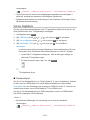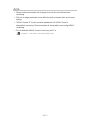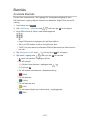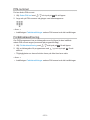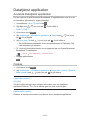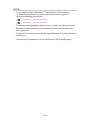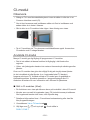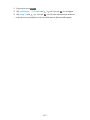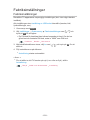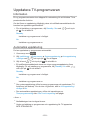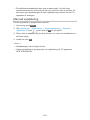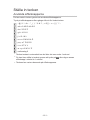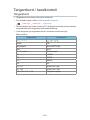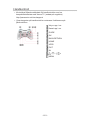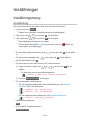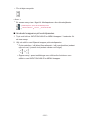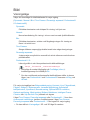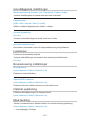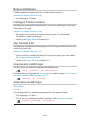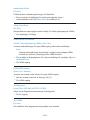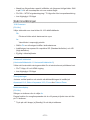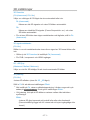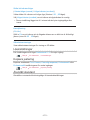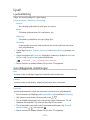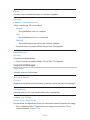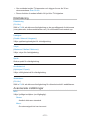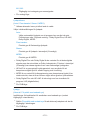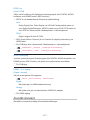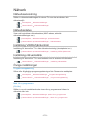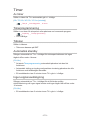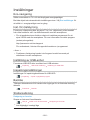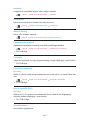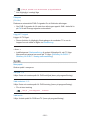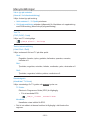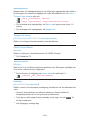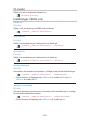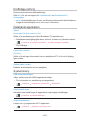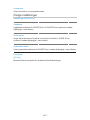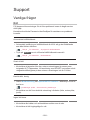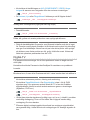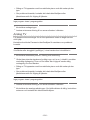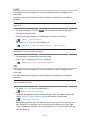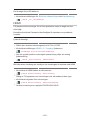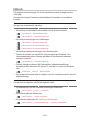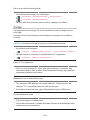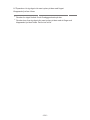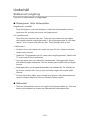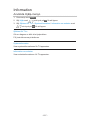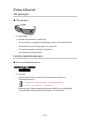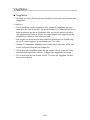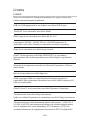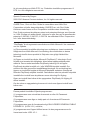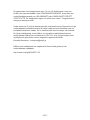Panasonic TXL47FT60E Bruksanvisning
- Kategori
- LCD-TV
- Typ
- Bruksanvisning
Denna manual är också lämplig för

e
-Hjälp
Svenska
TX-L42FT60Y
TX-L47FT60Y

- 2 -
Titta på
min Startskärm.
•Information 11
•Användning 12
•Inställningar 13
Grundläggande
•Grundläggande anslutning 15
•Välja kanal 17
•Informationsrad 18
•Alternativmeny 20
•Undertext 21
•Av timer 21
•Senast visad 22
Extern utrustning
•Extern anslutning 23
•Titta på material från extern utrustning 26
•Styra med TV:ns fjärrkontroll 27
•HDMI-funktioner 29
•Information om uttag 30
•Giltiga ingångssignaler 31
För bästa bild
•Visningsläge 32
•Ljussensor 33
•Funktion för automatisk övergång till viloläge 33
•Bildförhållande 33
•Styrsignal för bildförhållande 35
•Avancerade inställningar 36
•Låsinställningar 39
•Kopiera justering 40
För bästa ljud
•Ljudläge 41
TV Guide
•Använda TV Guide 42

- 3 -
•Timerprogrammering 44
Text-TV
•Visning Text-TV 46
•Text-TV-läge 48
3D
•Anm. 49
•3D-glasögon - Underhåll 49
•Visa 3D 49
•Val av 3D-läge 51
•3D inställningar 52
•Källbildens format 54
Ställa in och ändra kanaler
•Inställningsmeny 55
•Redigering av favoriter 55
•Kanallista 57
•Autosökning 58
•Manuell sökning 59
•Uppdatering av kanallista 60
•Nytt kanal-meddelande 60
•Signalförhållande 60
Inspelning
USB HDD-inställning
•Förberedelser 62
•Inställning för USB HDD 63
Spela in pågående program
•One Touch-inspelning 65
•REW LIVE TV 66
Timerprogrammering
•Ställa in timerprogrammering 68
•Redigera timerprogrammering 70
•Anm. 70

- 4 -
Teknisk information
•USB HDD 72
Internettjänst
Internetinnehåll
•Information 73
•Välja Internetinnehåll 73
•Anm. 74
Nätverksanslutningar
•Internetanslutning 75
•Anm. 76
Nätverksinställningar
•Nätverksanslutning 77
•Manuell - Trådlös 78
•Manuell - Kabelansluten 80
•Nätverksstatus 82
•Inställning VIERA fjärrkontroll 82
•Inställning nätverkslänk 82
•Programvaruuppdatering 82
•Med. för ny programvara 82
Hemmanätverk
DLNA
•Information 83
•Använda DLNA 86
Nätverksanslutningar
•DLNA-anslutning 87
•Anm. 89
Nätverksinställningar
•Nätverksanslutning 90
•Manuell - Trådlös 91
•Manuell - Kabelansluten 93
•Manuell - Trådlös accessp. 95

- 5 -
•Nätverksstatus 96
•Inställning VIERA fjärrkontroll 96
•Inställning nätverkslänk 97
•Programvaruuppdatering 98
•Med. för ny programvara 98
Foton
•Välja fil 99
•Visa foto 99
•Använda bildspel 100
Videor
•Välja fil 102
•Se på video 103
•Videoinställningar 104
•Inställningar för ljudutmatning 105
Musik
•Välja fil 106
•Spela musik 107
•Musikinställning 107
DIGA-inspelare
•Styra DIGA-inspelare 108
Teknisk information
•Fotoformat 109
•Videoformat 109
•Musikformat 112
Mediaspelare
Använda Mediaspelare
•Information 113
•Välja enhet / läge 115
Fotoläge
•Välja fil 117
•Visa foto 118
•Sortera foton 118

- 6 -
•Flerbilds 3D 119
•Använda bildspel 120
Videoläge
•Välja fil 124
•Se på video 124
•Videoinställningar 126
•Inställningar för ljudutmatning 127
Inspelningsläge för TV
•Välja innehåll 128
•Titta på inspelad TV 128
•Gruppera innehåll 130
•Radera innehåll 130
•Ändra enhet 130
•Kapitelförteckning 131
•Inställningar för ljudutmatning 131
Musikläge
•Välja fil 132
•Spela musik 132
•Musikinställning 133
Teknisk information
•Försiktighet vid hantering av enheter 134
•SD-kort 134
•USB-enhet 135
•Fotoformat 136
•Videoformat 137
•Musikformat 140
Funktioner
Applista
•Information 141
•Användning 141
•Inställningar 142

- 7 -
VIERA Link ”HDAVI Control™”
•Sammanfattning av VIERA Link 143
•Förberedelser 147
•Enkel avspelning 147
•Link Ström på 148
•Link Ström av 148
•Standby Strömspar 148
•Intelligent auto standby 148
•VIERA Link-inställningar 149
•Val av högtalare 150
•Anm. 151
Barnlås
•Använda Barnlås 152
•PIN-nummer 153
•Föräldraklassificering 153
Datatjänst applikation
•Använda Datatjänst applikation 154
•Cookie 154
•Anm. 155
CI-modul
•Observera 156
•Använda CI-modul 156
Fabriksinställningar
•Fabriksinställningar 158
Uppdatera TV-programvaran
•Information 159
•Automatisk uppdatering 159
•Manuell uppdatering 160
Ställa in tecken
•Använda sifferknapparna 161
Tangentbord / handkontroll
•Tangentbord 162
•Handkontroll 163

- 8 -
Inställningar
Inställningsmeny
•Användning 164
Bild
•Visningsläge 166
•Grundläggande inställningar 167
•Ljussensor 167
•Brusreducering inställningar 167
•Optimal upplösning 167
•Mjuk textning 167
•Briljans-förbättrare 168
•Intelligent Frame Creation 168
•24p Smooth Film 168
•Avancerade inställningar 168
•Alternativa inställningar 168
•Skärminställningar 170
•3D inställningar 171
•Låsinställningar 172
•Kopiera justering 172
•Återställ standard 172
Ljud
•Ljudinställning 173
•Grundläggande inställningar 173
•Volyminställningar 174
•Rösttolkning 175
•Avancerade inställningar 175
•Återställ standard 177
Nätverk
•Nätverksanslutning 178
•Nätverksstatus 178
•Inställning VIERA fjärrkontroll 178
•Inställning nätverkslänk 178
•Övriga inställningar 178

- 9 -
Timer
•Av timer 179
•Timerprogrammering 179
•Tidszon 179
•Automatisk standby 179
•Ingen-signal-avstängning 179
Inställningar
•Eco-navigering 180
•Inst. för röststyrning 180
•Inställning av USB-enhet 180
•Inspelningsinställningar 180
•Barnlås 180
•Stationssökning 180
•Språk 182
•Menyinställningar 183
•CI-modul 185
•Inställningar VIERA Link 185
•Proffsläge (isfccc) 186
•Datatjänst applikation 186
•Systemmeny 186
•Övriga inställningar 187
Support
Vanliga frågor
•Bild 188
•Digital-TV 189
•Analog TV 190
•Ljud 191
•3D 191
•HDMI 192
•Nätverk 193
•Övriga 194
Underhåll
•Skötsel och rengöring 196

- 10 -
Information
•Använda Hjälp-menyn 197
Extra tillbehör
•3D-glasögon 198
•Kommunikationskamera 198
•Väggfästen 199
Licens
•Licens 200
OK Bokstäver som är inneslutna i en ruta avser fjärrkontrollknappar.
Menu Bokstäver i turkos färg avser objekt på skärmdisplayen.
Referenser i denna e-Hjälp
●
De bilder som visas i denna e-Hjälp är endast avsedda för illustrativa
syften.

- 11 -
Titta på
min Startskärm.
Information
”min Startskärm.” är en gateway till TV:n, program m.m.
Den ger dig enkel åtkomst för speciella funktioner som t.ex. Mediaspelaren,
video, spel, kommunikationsverktyg osv. som visas nedan (exempel).
HOME
OK
OK HOME
Startskärm
Skärm för markerat innehåll (TV, program osv.)
Välj startskärm
– Din önskade Startskärm kan väljas eller läggas till.

- 12 -
Användning
Startskärm ger åtkomst till speciella funktioner som t.ex. Mediaspelaren, TV,
Internetinnehåll, datatjänster, kommunikationsverktyg osv.
1. Visa Startskärm med HOME
(Exempel)
●
Senaste visade Startskärm visas när TV:n slås på.
●
Tryck igen för att välja eller lägga till önskad layout för Startskärm.
Titta på min Startskärm. Inställningar
2. Välj en funktion med / / / och tryck på OK för att öppna
●
Se TV i fullskärmsläge
1) Välj TV-visaren med
/ / /
(Exempel)
2) Tryck på OK för att titta
(Exempel)
●
Se även Vägledning i verktygsguiden.

- 13 -
Inställningar
Välj inställningsmenyn från verktygsguiden högst upp på skärmen, eller
använd den färgade knappen för att visa inställningsmenyn.
(Exempel)
■ Välj startskärm
1. Visa Välj startskärm med HOME
(Exempel)
2. Välj skärm med
/ och tryck på OK för att ställa in
Fullskärms-TV:
Visar fullskärms-TV
TV-startskärm:
För att göra din TV-upplevelse mer praktiskt och bekväm.
Livsstil-skärm:
Visar användbar information och tjänster på TV:n för vardagslivet.
Informationsskärm:
Upplev Internetinnehåll när du ser på TV.
Lägg till ny skärm:
Du kan lägga till och anpassa en ny skärm
■ Ansiktsdetektering
Genom att använda kommunikationskameran och funktionen röststyrning kan
du välja den registrerade Startskärm med ansiktsigenkänning. Se Vägledning
i verktygsguiden.
●
Kommunikationskameran medföljer inte. Köp vid behov.
Support Extra tillbehör Kommunikationskamera

- 14 -
●
För detaljer om funktionen röststyrning
Inställningar Inställningar Inst. för röststyrning
■ Inställning
Du kan anpassa varje Startskärm. (T.ex. ändra bakgrundsbild, ge
hemskärmen valfritt namn, redigera program, ställa in hemskärm som visas
när TV:n slås på osv.)
1. Välj Inställning från verktygsguiden
2. Följ instruktionerna på skärmen
■ Sök
Du kan söka innehållet via olika funktioner.
1. Välj Sök från verktygsguiden
2. Följ instruktionerna på skärmen
= Anm. =
●
För att använda denna funktion fullt ut behöver du ett bredbandsnätverk.
Kontrollera att nätverksanslutningar och nätverksinställningar har slutförts.
Internettjänst Nätverksanslutningar
Internettjänst Nätverksinställningar
●
Se till att uppdatera programvaran när ett meddelande om uppdatering av
programvaran visas på TV-skärmen. Om programvaran inte är uppdaterad
kan du inte använda min Startskärm.. Du kan uppdatera programvaran
manuellt senare.
Internettjänst Nätverksinställningar Programvaruuppdatering

- 15 -
Grundläggande
Grundläggande anslutning
Se till att enheten är urkopplad från vägguttaget innan du ansluter eller
kopplar loss några kablar.
■ Antenn
Uttag för marksänd / kabelansluten TV
RF-kabel
Markantenn eller kabel
●
För DVB-C, DVB-T, Analog
■ DVD-inspelare / videobandspelare
Uttag för marksänd / kabelansluten TV
RF-kabel
DVD-inspelare / videobandspelare
Markantenn eller kabel
AV1-kontakt (SCART)
SCART-kabel
– AV1 adapter (SCART) (medföljer) är nödvändig vid anslutning till TV:n.

- 16 -
■ DVD-inspelare / videobandspelare och digitalbox
HDMI-kontakt
HDMI-kabel
Digitalbox
Satellitparabol
AV1-kontakt (SCART)
SCART-kabel
– AV1 adapter (SCART) (medföljer) är nödvändig vid anslutning till TV:n.
Uttag för marksänd / kabelansluten TV
RF-kabel
DVD-inspelare / videobandspelare
Markantenn eller kabel
●
För VIERA Link-anslutningar
Funktioner VIERA Link ”HDAVI Control™” Sammanfattning av VIERA Link
= Anm. =
●
Extern utrustning och kablar som visas medföljer inte TV-apparaten.
●
Läs även handboken för utrustningen som ansluts.
●
Håll TV:n borta från elektronisk utrustning (videoutrustning, etc.) eller
utrustning med en infraröd sensor. Annars kan bild / ljud störas eller så kan
den andra utrustningen störas.
●
Vid användning av SCART- eller HDMI-kabel rekommenderas det att
använda en anslutningsklar kabel.
●
Kontrollera att terminaltyp och kabelkontakter är korrekta vid inkoppling.

- 17 -
Välja kanal
1. Visa skärmen Val av TV-band med TV
2. Välj läge med
/ och tryck på OK för att ställa in
DVB-C / DVB-T / Analogue
●
De lägen som kan väljas beror på de kanaler som lagrats.
●
Du kan även välja läge genom att trycka flera gånger på TV på
fjärrkontrollen eller på INPUT/OK/HOLD for MENU-knappen på TV:ns
kontrollpanel.
●
Om menyn Val av TV-band inte visas, tryck på TV för att byta läge.
3. Välj kanal med kanal upp / kanal ner eller sifferknapparna
●
Tryck på sifferknapparna för att välja ett kanalnummer med 2 eller fler
siffror (t.ex. 399, tryck på ).
■ För att välja en kanal från kanallistan
1. Visa kanallistan med OK
2. Välj en kanal från listan med
/ och tryck på OK för att se på den
●
För att sortera kanalnamnen i bokstavsordning
(Röd)
●
För att ändra kategori
(Blå)
■ För att välja en kanal från introduktionsraden
1. Visa informationsraden med om den inte syns
2. Välj en kanal med
/ och tryck på OK när introduktionsraden visas
Titta på Grundläggande Informationsrad
■ För att välja en kanal med hjälp av TV-guiden
1. Visa TV-guiden med GUIDE
2. Välj aktuellt program eller kanal med
/ / / och tryck på OK för
att öppna
3. Välj Visa bild med
/ och tryck på OK för att öppna (DVB)
– Nuvarande program visas högst upp till vänster på skärmen.
4. Tryck på OK för att avsluta TV-guiden
Titta på TV Guide Använda TV Guide

- 18 -
■ För att titta på betal-TV
●
För information om krypterade kanaler
Funktioner CI-modul Använda CI-modul
●
Kontakta operatören / programföretaget eller CI-modulens tillverkare för
mer information och villkoren för tjänsterna.
Informationsrad
Visa informationsraden med .
●
Visas även när du byter kanal.
(Exempel)
Kanalens position och namn
Kanaltyp (Radio, HDTV osv.) / krypterad kanal ( ) / TV-läge ( , , )
Program
Programmet startar / slutar (ej analog)
Kanalens position osv. (Analog)
Starta tidsindikatorn för det valda programmet (ej analog)
Kategori
●
För att ändra kategori (DVB)
1) Visa kategorilistan med
(Blå)
2) Välj kategori med
/ och tryck på OK för att ändra
Aktuell tid
Tillgängliga funktioner / betydelse av meddelande
:
Ljudet är avstängt
Svag signal:
Dålig TV-signalkvalitet
Dolby D+, Dolby D, HE-AAC:
Dolby Digital Plus, Dolby Digital eller HE-AAC-ljudspår

- 19 -
:
Textning tillgänglig
:
Text-TV tillgänglig
:
Flera ljudspår tillgängliga
:
Flera bildspår tillgängliga
:
Flera ljud- och bildspår tillgängliga
Stereo, Mono:
Ljudläge
:
Datatjänst (applikationen hybrid-TV) tillgänglig
Funktioner Datatjänst applikation Använda Datatjänst applikation
1 – 90:
Återstående tid för Av timer
Titta på Grundläggande Av timer
●
För att bekräfta en till inställd kanal
/
●
För att titta på en kanal som visas på informationsraden
OK
●
Information om nästa program (DVB)
●
För att dölja informationsraden
EXIT
●
Extra information (DVB)
– Tryck igen för att dölja informationsraden.
●
För att justera informationsradens timeout, ställ in Tidsgräns för visning.
Inställningar Inställningar Menyinställningar

- 20 -
Alternativmeny
Bekräfta eller ändra nuvarande status.
1. Visa Alternativmeny med OPTION
2. Välj ett av följande objekt med
/ och tryck på OK för att öppna
Rösttolkning / Multivideo / Multiljud / Dubbelt ljud / Underkanal /
Val av språk för undertext / Text-tv teckeninställning / Text-TV-språk /
MPX / Volymjustering
●
Funktionerna varierar beroende på vilket land som valts.
3. Ställ in med
/ / / och tryck på OK för att lagra
Rösttolkning
Vägledningens inställningar för användare med nedsatt syn
Inställningar Ljud Rösttolkning
Multivideo
Väljer från en grupp med flera videofilmer (om tillgängligt).
●
Denna inställning sparas inte och återställs till standard när du avslutar det
aktuella programmet.
●
För DVB-läge
Multiljud
Väljer mellan olika språk för ljudspår (om tillgängligt).
●
Denna inställning sparas inte och återställs till standard när du avslutar det
aktuella programmet.
●
För DVB-läge
Dubbelt ljud
Väljer stereo / mono (om tillgängligt).
●
För DVB-läge
Underkanal
Väljer underkanal i flerkanalsprogram (om tillgängligt).
●
För DVB-läge
Val av språk för undertext
Väljer språk för textning (om tillgängligt).
●
För DVB-läge
Sidan laddas ...
Sidan laddas ...
Sidan laddas ...
Sidan laddas ...
Sidan laddas ...
Sidan laddas ...
Sidan laddas ...
Sidan laddas ...
Sidan laddas ...
Sidan laddas ...
Sidan laddas ...
Sidan laddas ...
Sidan laddas ...
Sidan laddas ...
Sidan laddas ...
Sidan laddas ...
Sidan laddas ...
Sidan laddas ...
Sidan laddas ...
Sidan laddas ...
Sidan laddas ...
Sidan laddas ...
Sidan laddas ...
Sidan laddas ...
Sidan laddas ...
Sidan laddas ...
Sidan laddas ...
Sidan laddas ...
Sidan laddas ...
Sidan laddas ...
Sidan laddas ...
Sidan laddas ...
Sidan laddas ...
Sidan laddas ...
Sidan laddas ...
Sidan laddas ...
Sidan laddas ...
Sidan laddas ...
Sidan laddas ...
Sidan laddas ...
Sidan laddas ...
Sidan laddas ...
Sidan laddas ...
Sidan laddas ...
Sidan laddas ...
Sidan laddas ...
Sidan laddas ...
Sidan laddas ...
Sidan laddas ...
Sidan laddas ...
Sidan laddas ...
Sidan laddas ...
Sidan laddas ...
Sidan laddas ...
Sidan laddas ...
Sidan laddas ...
Sidan laddas ...
Sidan laddas ...
Sidan laddas ...
Sidan laddas ...
Sidan laddas ...
Sidan laddas ...
Sidan laddas ...
Sidan laddas ...
Sidan laddas ...
Sidan laddas ...
Sidan laddas ...
Sidan laddas ...
Sidan laddas ...
Sidan laddas ...
Sidan laddas ...
Sidan laddas ...
Sidan laddas ...
Sidan laddas ...
Sidan laddas ...
Sidan laddas ...
Sidan laddas ...
Sidan laddas ...
Sidan laddas ...
Sidan laddas ...
Sidan laddas ...
Sidan laddas ...
Sidan laddas ...
Sidan laddas ...
Sidan laddas ...
Sidan laddas ...
Sidan laddas ...
Sidan laddas ...
Sidan laddas ...
Sidan laddas ...
Sidan laddas ...
Sidan laddas ...
Sidan laddas ...
Sidan laddas ...
Sidan laddas ...
Sidan laddas ...
Sidan laddas ...
Sidan laddas ...
Sidan laddas ...
Sidan laddas ...
Sidan laddas ...
Sidan laddas ...
Sidan laddas ...
Sidan laddas ...
Sidan laddas ...
Sidan laddas ...
Sidan laddas ...
Sidan laddas ...
Sidan laddas ...
Sidan laddas ...
Sidan laddas ...
Sidan laddas ...
Sidan laddas ...
Sidan laddas ...
Sidan laddas ...
Sidan laddas ...
Sidan laddas ...
Sidan laddas ...
Sidan laddas ...
Sidan laddas ...
Sidan laddas ...
Sidan laddas ...
Sidan laddas ...
Sidan laddas ...
Sidan laddas ...
Sidan laddas ...
Sidan laddas ...
Sidan laddas ...
Sidan laddas ...
Sidan laddas ...
Sidan laddas ...
Sidan laddas ...
Sidan laddas ...
Sidan laddas ...
Sidan laddas ...
Sidan laddas ...
Sidan laddas ...
Sidan laddas ...
Sidan laddas ...
Sidan laddas ...
Sidan laddas ...
Sidan laddas ...
Sidan laddas ...
Sidan laddas ...
Sidan laddas ...
Sidan laddas ...
Sidan laddas ...
Sidan laddas ...
Sidan laddas ...
Sidan laddas ...
Sidan laddas ...
Sidan laddas ...
Sidan laddas ...
Sidan laddas ...
Sidan laddas ...
Sidan laddas ...
Sidan laddas ...
Sidan laddas ...
Sidan laddas ...
Sidan laddas ...
Sidan laddas ...
Sidan laddas ...
Sidan laddas ...
Sidan laddas ...
Sidan laddas ...
Sidan laddas ...
Sidan laddas ...
Sidan laddas ...
Sidan laddas ...
Sidan laddas ...
Sidan laddas ...
Sidan laddas ...
Sidan laddas ...
Sidan laddas ...
Sidan laddas ...
Sidan laddas ...
Sidan laddas ...
Sidan laddas ...
Sidan laddas ...
Sidan laddas ...
Sidan laddas ...
Sidan laddas ...
Sidan laddas ...
-
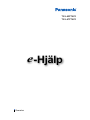 1
1
-
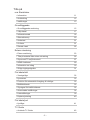 2
2
-
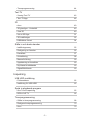 3
3
-
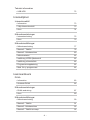 4
4
-
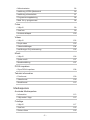 5
5
-
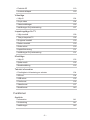 6
6
-
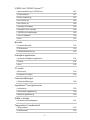 7
7
-
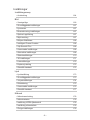 8
8
-
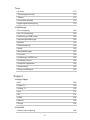 9
9
-
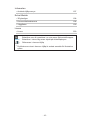 10
10
-
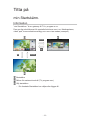 11
11
-
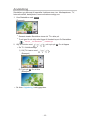 12
12
-
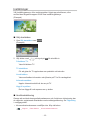 13
13
-
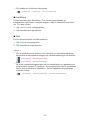 14
14
-
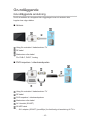 15
15
-
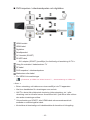 16
16
-
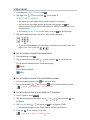 17
17
-
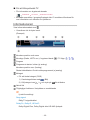 18
18
-
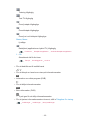 19
19
-
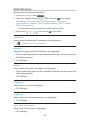 20
20
-
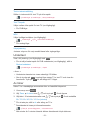 21
21
-
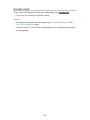 22
22
-
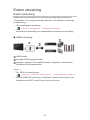 23
23
-
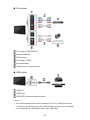 24
24
-
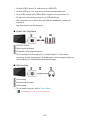 25
25
-
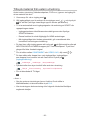 26
26
-
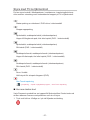 27
27
-
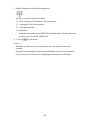 28
28
-
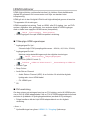 29
29
-
 30
30
-
 31
31
-
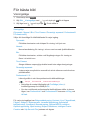 32
32
-
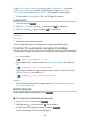 33
33
-
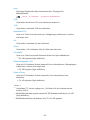 34
34
-
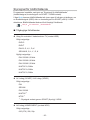 35
35
-
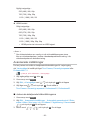 36
36
-
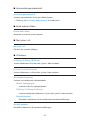 37
37
-
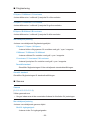 38
38
-
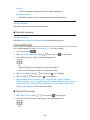 39
39
-
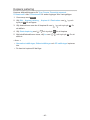 40
40
-
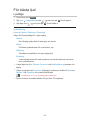 41
41
-
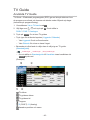 42
42
-
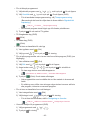 43
43
-
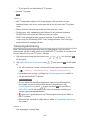 44
44
-
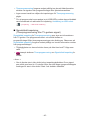 45
45
-
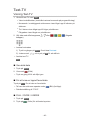 46
46
-
 47
47
-
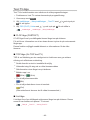 48
48
-
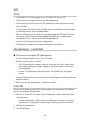 49
49
-
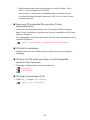 50
50
-
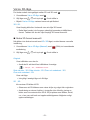 51
51
-
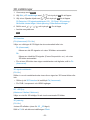 52
52
-
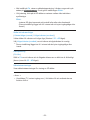 53
53
-
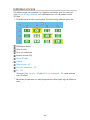 54
54
-
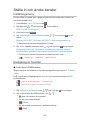 55
55
-
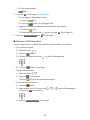 56
56
-
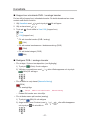 57
57
-
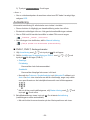 58
58
-
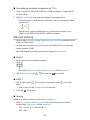 59
59
-
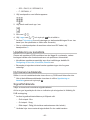 60
60
-
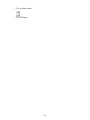 61
61
-
 62
62
-
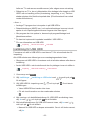 63
63
-
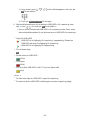 64
64
-
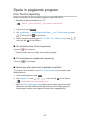 65
65
-
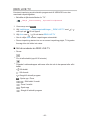 66
66
-
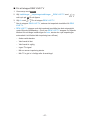 67
67
-
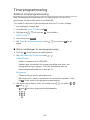 68
68
-
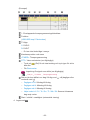 69
69
-
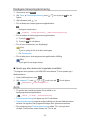 70
70
-
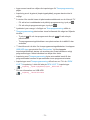 71
71
-
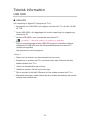 72
72
-
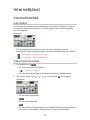 73
73
-
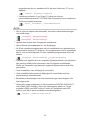 74
74
-
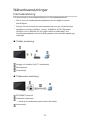 75
75
-
 76
76
-
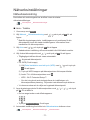 77
77
-
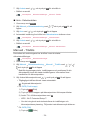 78
78
-
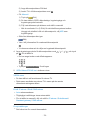 79
79
-
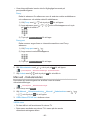 80
80
-
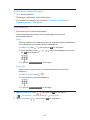 81
81
-
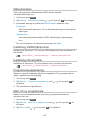 82
82
-
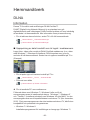 83
83
-
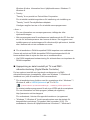 84
84
-
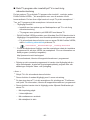 85
85
-
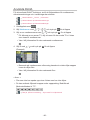 86
86
-
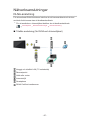 87
87
-
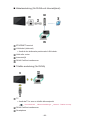 88
88
-
 89
89
-
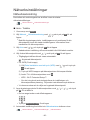 90
90
-
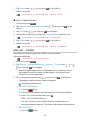 91
91
-
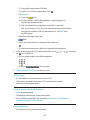 92
92
-
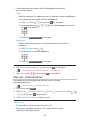 93
93
-
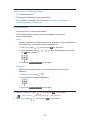 94
94
-
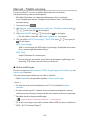 95
95
-
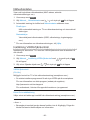 96
96
-
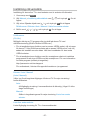 97
97
-
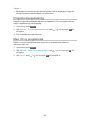 98
98
-
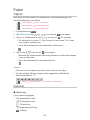 99
99
-
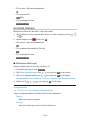 100
100
-
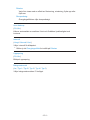 101
101
-
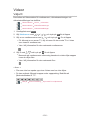 102
102
-
 103
103
-
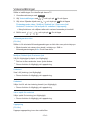 104
104
-
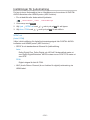 105
105
-
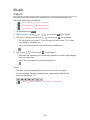 106
106
-
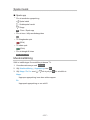 107
107
-
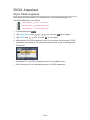 108
108
-
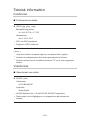 109
109
-
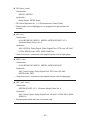 110
110
-
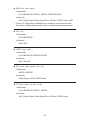 111
111
-
 112
112
-
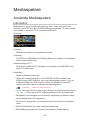 113
113
-
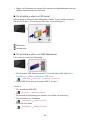 114
114
-
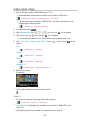 115
115
-
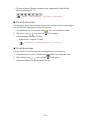 116
116
-
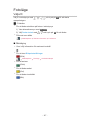 117
117
-
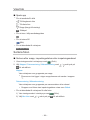 118
118
-
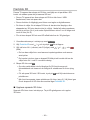 119
119
-
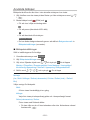 120
120
-
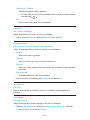 121
121
-
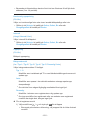 122
122
-
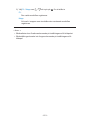 123
123
-
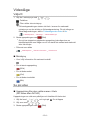 124
124
-
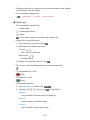 125
125
-
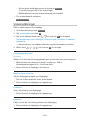 126
126
-
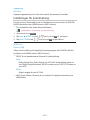 127
127
-
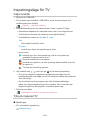 128
128
-
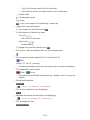 129
129
-
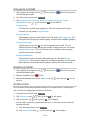 130
130
-
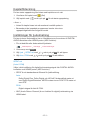 131
131
-
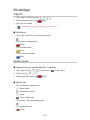 132
132
-
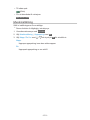 133
133
-
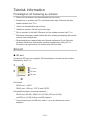 134
134
-
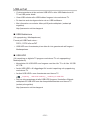 135
135
-
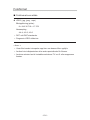 136
136
-
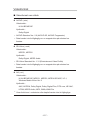 137
137
-
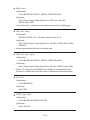 138
138
-
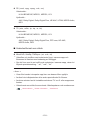 139
139
-
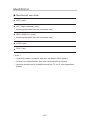 140
140
-
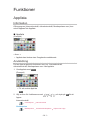 141
141
-
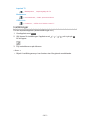 142
142
-
 143
143
-
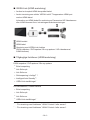 144
144
-
 145
145
-
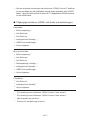 146
146
-
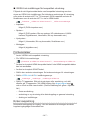 147
147
-
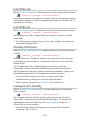 148
148
-
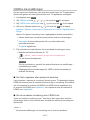 149
149
-
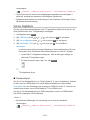 150
150
-
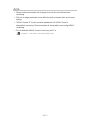 151
151
-
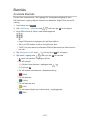 152
152
-
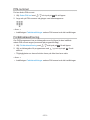 153
153
-
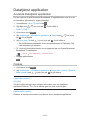 154
154
-
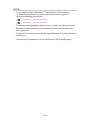 155
155
-
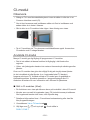 156
156
-
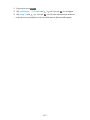 157
157
-
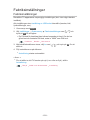 158
158
-
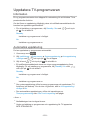 159
159
-
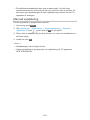 160
160
-
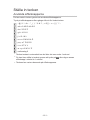 161
161
-
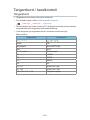 162
162
-
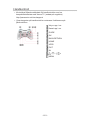 163
163
-
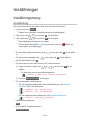 164
164
-
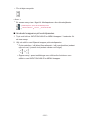 165
165
-
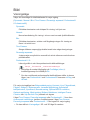 166
166
-
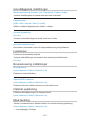 167
167
-
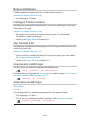 168
168
-
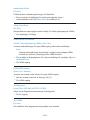 169
169
-
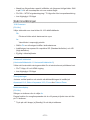 170
170
-
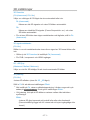 171
171
-
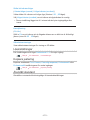 172
172
-
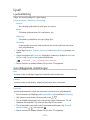 173
173
-
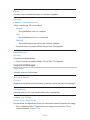 174
174
-
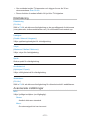 175
175
-
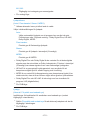 176
176
-
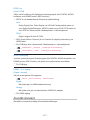 177
177
-
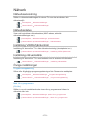 178
178
-
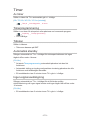 179
179
-
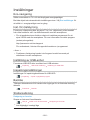 180
180
-
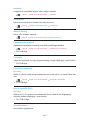 181
181
-
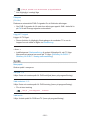 182
182
-
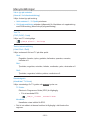 183
183
-
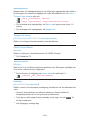 184
184
-
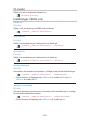 185
185
-
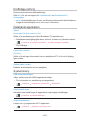 186
186
-
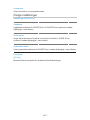 187
187
-
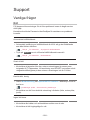 188
188
-
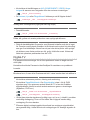 189
189
-
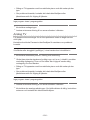 190
190
-
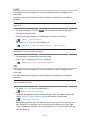 191
191
-
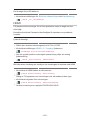 192
192
-
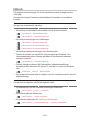 193
193
-
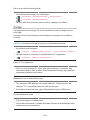 194
194
-
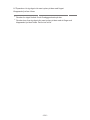 195
195
-
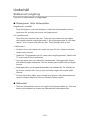 196
196
-
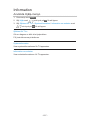 197
197
-
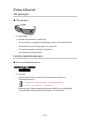 198
198
-
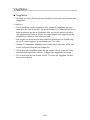 199
199
-
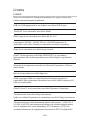 200
200
-
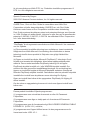 201
201
-
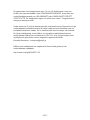 202
202
-
 203
203
Panasonic TXL47FT60E Bruksanvisning
- Kategori
- LCD-TV
- Typ
- Bruksanvisning
- Denna manual är också lämplig för
Relaterade papper
-
Panasonic TXL42FTW60 Bruksanvisning
-
Panasonic TXL47WT60Y Bruksanvisning
-
Panasonic TXL55WT60E Bruksanvisning
-
Panasonic TXL55WT60T Bruksanvisning
-
Panasonic TXL42FT60Y Snabbstartsguide
-
Panasonic TH37PX70E Bruksanvisning
-
Panasonic TH50PX7E Bruksanvisning
-
Panasonic TX32LMD70FA Bruksanvisningar
-
Panasonic TX32LMD72FA Bruksanvisningar